自宅で気軽に歌を楽しみたい方に注目されているのが「お家カラオケ」。近年は、スマホや家庭用マイクを使えば本格的な環境を簡単に作れます。今回は、話題の家庭用カラオケマイク「Smaly カラオケマイクスピーカー (SM-KM21)」を使って、お家カラオケのやり方や使い心地を詳しくレビューしていきます。
お家で本格カラオケが出来るマイク SM-KM21とはどんな商品?

スマリーのカラオケマイクは、「お家でいつでもどこでも本格的なカラオケを楽しめる」をコンセプトに作られた家庭用アイテムです。1台あれば特別な機器は必要なく、自宅が簡単にカラオケ空間に早変わり。
子どもから大人まで楽しめるので、お家カラオケを始めたい家庭にもぴったりの商品です。
\タイムセールで最大28%OFFにて買えちゃうかも!?/
カラオケマイク SM-KM21の主な特徴・仕様
Bluetooth対応でスマホやPCなどにも簡単接続可能
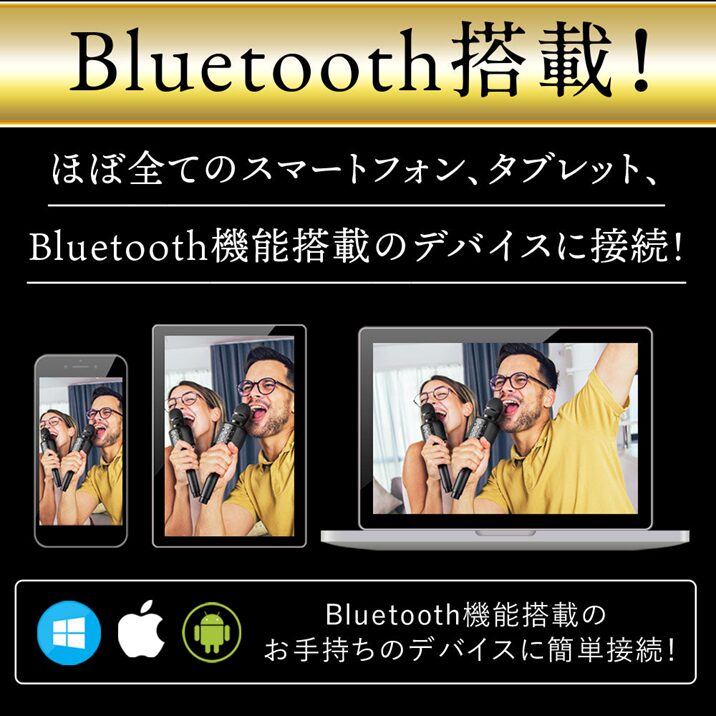
SM-KM21はBluetooth機能を搭載しており、ほぼすべてのスマートフォンやタブレットに簡単に接続できます。Apple、Androidの両方に対応しているため、機種を選ばず使えるのが魅力です。
もちろん、テレビや車内でも使用できるため、自宅でのカラオケはもちろん、ドライブ中も気軽に楽しめます。シーンを選ばず使えるのがSM-KM21の魅力のひとつです。
ペアリングも手順はとてもシンプルで、一度設定すれば次回からは自動で接続されるため、毎回の設定に手間がかかりません。
Bluetooth以外にもオーディオケーブル・SDカードと3通りで接続可能
SM-KM21は、Bluetoothだけでなく「オーディオケーブル接続」「SDカード再生」を含む3種類の再生モードに対応しています。付属のオーディオケーブルを使えば、スマートフォンやオーディオプレイヤーなどに直接つないで曲を流しながら歌うことができます。
さらに、マイク本体のSDカードスロットに音楽を保存したカードを差し込めば、インターネット環境がない場所でも再生可能です。Bluetoothが使えない状況でも、お家カラオケをさまざまな方法で楽しめるのが大きな魅力です。

高音質スピーカー搭載で臨場感バツグン!

SM-KM21には高音質スピーカーが搭載されており、自宅でも臨場感のあるサウンドを楽しめます。マイクから直接音が出るため、まるでお気に入りのアーティストとデュエットしているような感覚で歌えるのが魅力です。
周囲を気にせず、お家カラオケを思いきり楽しみたい方にぴったりの仕様です。
イヤホン接続して歌う事も可能!

このようにマイク本体にイヤホンを直接接続してイヤホンから音を出す事も可能です。その為、1人でお家カラオケ練習するにも最適です。
マイクにはリバーブレーション機能(エコー機能)とボイスカット機能も搭載!

リバーブレーション機能とは、声にエコーを加えて音に広がりを持たせる機能のことです。まるでカラオケボックスやホールで歌っているかのような臨場感を再現できます。さらに、ボイスカット機能も備わっており、再生中にボタンを押すだけで歌声を抑えて伴奏だけを流すことが可能です。家でも本格的なカラオケ練習が楽しめます。
※全ての楽曲で完全に声を消せるわけではなく、音程や声質によって効果が異なる場合があります。
マイク2本でデュエットモードも可能!

マイクを2本同時にペアリングする事によってデュエットモードも可能となっています。デュエットモードの詳しいやり方は以下の通りです。
スマリーカラオケマイク デュエットモードの接続手順 🎤
カラオケマイクを2本使ってデュエットを楽しむための接続手順をご説明します。
- マイクを2本準備します。
- 接続するスマートフォンのBluetoothを一度OFFにします。
- マイクの電源を2台ともOFFにしてください。
- マイクの電源を2台ともONにします。
- どちらか一方のマイクのデュエットボタンを押します。電子音が鳴り、接続が完了すると再度電子音が鳴ります。
- 接続が完了すると、メインマイクのライトは青く点滅し、もう一方のマイクは青く点灯した状態になります。
- スマートフォンのBluetoothをONにしてください。
- メインマイクから「Bluetooth connect」という音声が聞こえたら接続完了です。メインマイクのライトが青の点滅から青の点灯に変わります。
より詳しい操作方法は、こちらの動画でもご確認いただけます。 スマリー【カラオケマイク】デュエットモード操作方法
⑥ SpotifyやYoutube・ポケカラなど様々なアプリで使用可能!
ポケカラやカラオケDAM・JOYSOUNDといったカラオケアプリはもちろん、Apple Music・Spotify・YouTubeなどの音楽サービスにも対応しているため、さまざまな環境で手軽にカラオケを楽しむことができます。
対応カラオケアプリ・音楽ストリーミングアプリは以下の通りです。
カラオケ採点アプリ:
- Pokekara(ポケカラ)
- 採点カラオケ UtaOn
- JOYSOUND公式カラオケアプリ
- その他、スマートフォンで利用できるカラオケアプリ全般
※一部採点に対応していないアプリもございます。
音楽ストリーミングアプリ:
- Apple Music
- Spotify
- LINE MUSIC
- Amazon Music
- Youtube
- その他の音楽再生アプリ
\タイムセールで最大28%OFFにて買えちゃうかも!?/
カラオケマイク SM-KM21の接続と使い方
カラオケマイク SM-KM21の接続対応機種は「テレビ・スマホ・タブレット・PC・カーナビetc」と有ります。今回は主に使用れるこれらの接続方法を紹介したいと思います。
Bluetoothや有線接続同様で、電源を付ける時はマイクの電源ボタンを長押しして起動させてください。再度電源ボタンを長押しすると切る事が出来ます。また有線接続する際はマイク側にType-Cの接続部があるのでそちらに差し込んで下さい。


| 機種名 | Bluetooth接続 | ケーブル接続 |
| テレビ | 〇 | 〇 |
| スマートフォン・タブレット | 〇 | 〇 |
| switch | 〇 | 〇 |
| PC | 〇 | 〇 |
| カーナビ | △(スマホと連携が必要) | × |
テレビへの接続手順
このマイクは、テレビに接続してカラオケなどを楽しむことも可能です。 接続方法は「Bluetooth(無線)」と「オーディオケーブル(有線)」の2通りがあります。
Bluetooth(無線)で接続する場合
【重要】 まず、お使いのテレビがBluetoothオーディオ(音声の送信)に対応しているかを、テレビの設定や取扱説明書でご確認ください。 ※対応していない機種の場合は、有線接続をお試しください。
【接続手順】
- マイクの電源ボタンを長押しし、「Bluetooth mode」という音声アナウンスが流れるのを待ちます。
- テレビのリモコンで「設定」メニューを開きます。
- 「音声設定」「外部機器接続」などの項目から「Bluetooth機器の接続」や「スピーカー設定」を選びます。 (※テレビのメーカーによってメニューの名称は異なります)
- 接続可能なデバイスの一覧に「y11s」が表示されたら、それを選択してペアリング(接続)を実行します。
- マイクから「Bluetooth connected」という音声が聞こえたら、接続完了です。
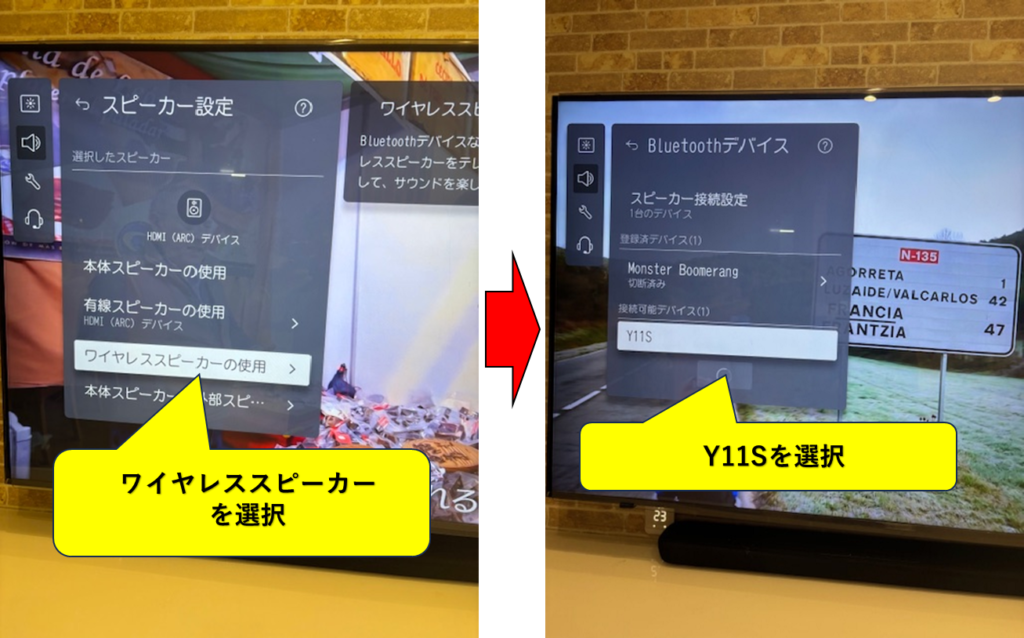
オーディオケーブル(有線)で接続する場合
【接続手順】
- テレビの側面や背面にある、**「イヤホン」または「音声出力」**と書かれた3.5mmジャック(丸い差し込み口)を探します。
- 付属しているオーディオケーブルの「3.5mmステレオミニプラグ」側(細いピン)を、テレビのイヤホンジャックにしっかりと差し込みます。
- ケーブルのもう一方の「Type-C」側を、マイク本体の差し込み口に接続します。
- マイクの電源ボタンを長押しし、立ち上げ後「Record mode connected」という音声が流れたら、接続完了です。

スマホ・タブレットへの接続手順
お使いのスマートフォンやタブレットとカラオケマイクをBluetooth・有線で接続する手順を解説します。iPhoneでもAndroidでも、基本的な流れは同じです。
Bluetooth(無線)で接続する場合
- まず、マイク本体の電源ボタンを長押しします。 「Bluetooth mode」という音声アナウンスが流れたら、マイクがペアリング(接続待ち)状態になった合図です。
- 次に、接続したいスマートフォンまたはタブレットの「設定」アプリを開き、「Bluetooth」の項目を選択します。
- Bluetoothがオフになっている場合は、オンに切り替えます。 利用可能なデバイスの一覧に「y11s」というモデル名が表示されるので、これをタップして選択してください。
- ペアリングが成功すると、マイクから「Bluetooth connected」という音声が流れます。この音声が聞こえたら、接続は無事完了です。
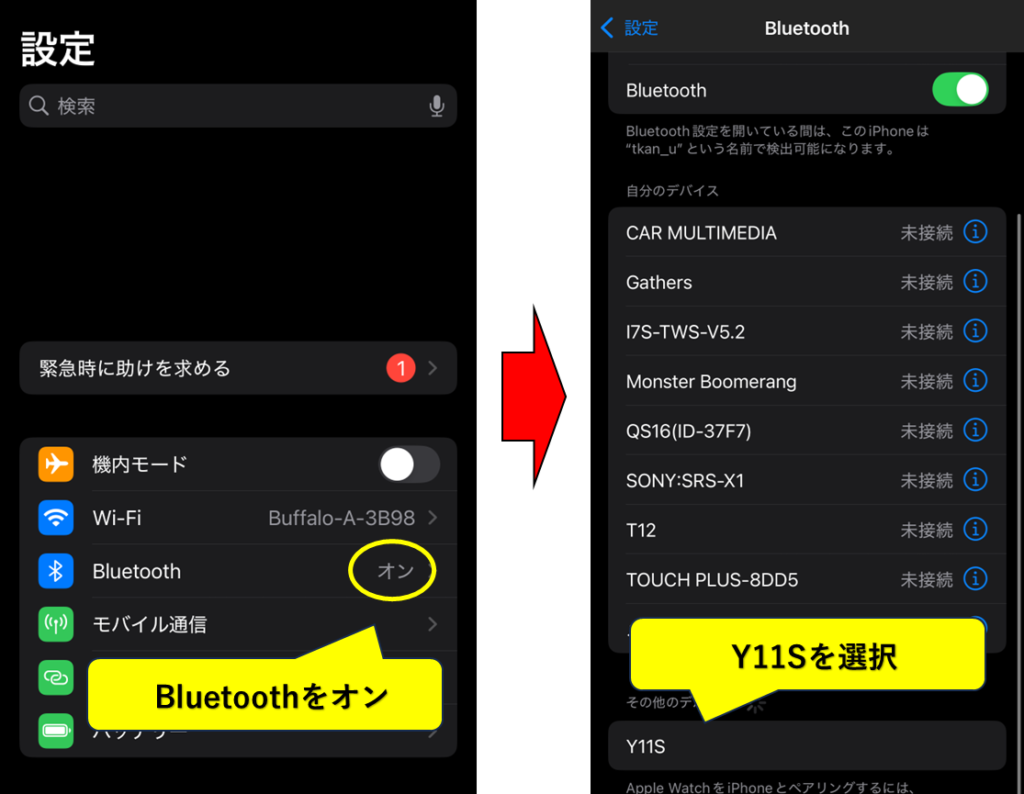
オーディオケーブル(有線)での接続方法
【接続手順】
- スマホ・タブレット本体にある、3.5mmヘッドホンジャック(丸い差し込み口)を確認します。
- 付属しているオーディオケーブルの「3.5mmステレオミニプラグ」側を、ヘッドホンジャックに差し込みます。
- ケーブルのもう一方の「Type-C」側を、マイク本体の差し込み口に接続します。
- マイクから「Record mode connected 」という音声が流れたら、接続完了です。
製品には「USB Type-C(マイク側) → 3.5mmステレオミニプラグ(接続機器側)」のオーディオケーブルが付属しています。ただし、このケーブルを使うには、接続するスマートフォンやタブレット側に3.5mmの丸いイヤホンジャック(差し込み口)が必要です。
最近のiPhoneや多くのAndroidスマートフォン、iPadなどには、この3.5mmイヤホンジャックが搭載されていません。その場合は、お使いの機種の充電ポートに合わせた**「変換アダプター」**を別途用意する必要があります。

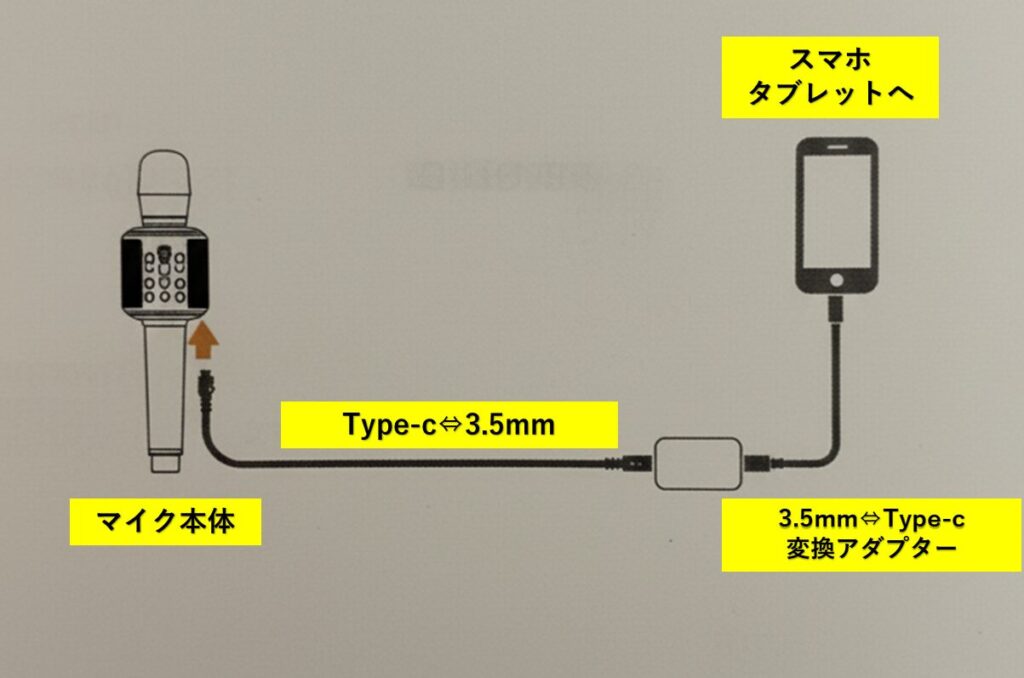
- iPhone (Lightning端子) の場合:
LightningまたはType-c → 3.5mm オーディオジャックアダプタ - AndroidやiPad Pro/Air (USB Type-C端子) の場合:
USB Type-C → 3.5mm オーディオジャックアダプタ
こちらにアダプターの商品リンクを貼っておきますのでご自身に合った物をお選びください。
スマリーさんの公式サイトでも新商品のオーディオケーブルを近日発売予定とされていますので、発売開始されましたら紹介の方したいと思います。
Nintendo Switchへの接続手順
Nintendo Switchのゲーム音やYouTubeなどの音をマイクのスピーカーから出して、カラオケなどを楽しむことができます。
Bluetooth(無線)で接続する場合
【接続手順】
- マイクの電源ボタンを長押しし、「Bluetooth mode」という音声アナウンスが流れるのを待ちます。
- SwitchのHOMEメニューから「設定」(歯車のアイコン)を選びます。
- 左側のメニューを下にスクロールし、「Bluetoothオーディオ」を選択します。
- 「登録する」を選択すると、Switchが接続可能なデバイスのスキャンを開始します。
- デバイス一覧に「y11s」が表示されたら、それを選択して決定します。
- マイクから「Bluetooth connected」という音声が聞こえたら、接続完了です。
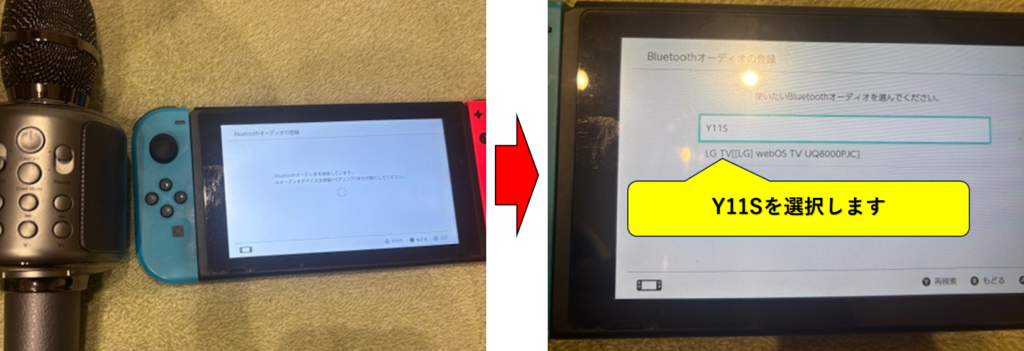
オーディオケーブル(有線)で接続する場合
【接続手順】
- Nintendo Switch本体(またはSwitch Lite本体)の上部にある、3.5mmヘッドホンジャック(丸い差し込み口)を確認します。
- 付属しているオーディオケーブルの「3.5mmステレオミニプラグ」側を、Switch本体のヘッドホンジャックに差し込みます。
- ケーブルのもう一方の「Type-C」側を、マイク本体の差し込み口に接続します。
- マイクから「Record mode connected 」という音声が流れたら、接続完了です。

【ポイント・注意点】
- この接続は、Switch本体をドックに挿している「TVモード」でも使用できます。
- TVモードの場合は、Switch本体のヘッドホンジャックに接続するか、または「テレビへの接続手順」で解説したように、テレビ・モニター側のイヤホンジャックにケーブルを接続しても同様に使用できます。
- Switch接続ではソフト内の採点機能には対応していませんので、使用したい方はスマホなど他の機種での使用をおすすめします。
PC(パソコン)への接続手順
お使いのPC(WindowsまたはMac)にも、無線・有線の両方で接続できます。
1. Bluetooth(無線)で接続する場合
【重要】 まず、お使いのPCにBluetooth機能が搭載されているかをご確認ください。(搭載されていないノートPCやデスクトップPCの場合は、別途Bluetoothアダプターが必要です)
【接続手順】
- マイクの電源ボタンを長押しし、「Bluetooth mode」という音声アナウンスが流れるのを待ちます。
- PCのBluetooth設定画面を開きます。
- Windows 10/11 の場合: 「スタート」→「設定」→「デバイス」(または「Bluetooth とデバイス」)
- Mac の場合: 「Appleメニュー」→「システム環境設定」→「Bluetooth」
- Bluetoothがオフになっている場合はオンにし、「デバイスの追加」または「+」ボタンをクリックします。
- デバイス一覧に「y11s」が表示されたら、それを選択して接続(ペアリング)を実行します。
- マイクから「Bluetooth connected」という音声が聞こえたら、接続完了です。
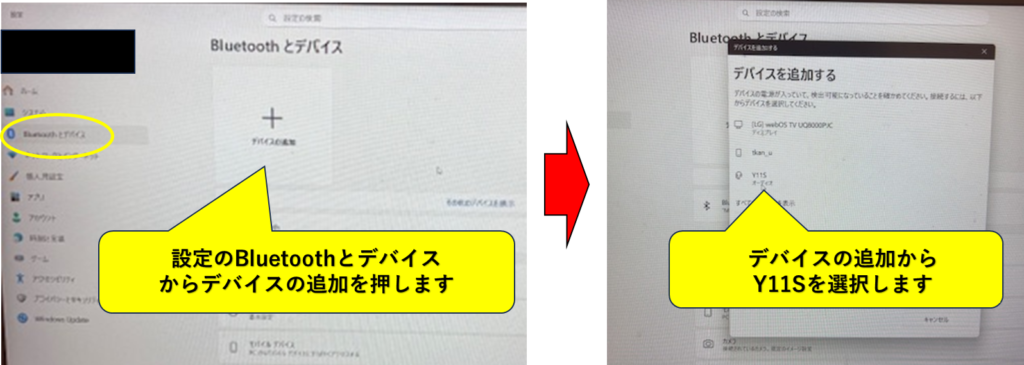
2. オーディオケーブル(有線)で接続する場合
【接続手順】
- PC本体にある、**「ヘッドホン出力」または「イヤホン」**ジャック(3.5mmの丸い差し込み口)を探します。
- 付属しているオーディオケーブルの「3.5mmステレオミニプラグ」側を、PCのヘッドホン出力ジャックにしっかりと差し込みます。
- ケーブルのもう一方の「Type-C」側を、マイク本体の差し込み口に接続します。
- マイクから「Record mode connected」という音声が流れたら、接続完了です。

【実機レビュー】Smalyカラオケマイク(SM-KM21)を使ってみた!

「おうち時間を充実させたい」「家でカラオケを楽しみたい!」そんな需要が高まる中、手軽に導入できる家庭用カラオケマイクが人気です。 今回は、数ある製品の中でも「デュエット機能」や「ボイスカット機能」など、多彩な機能で注目を集めている「Smaly カラオケマイクスピーカー (SM-KM21)」を実際に使ってみました。 開封から接続、気になる使い勝手や音質、遅延まで、忖度なしで徹底レビューしていきます。
\タイムセールで最大28%OFFにて買えちゃうかも!?/
商品を開封し、付属品を取り出してみた!
商品が届き、開封して見ました。まず驚いたのが、しっかりとした専用の収納ケースが付属していること。本体だけでなくケーブル類もまとめて収納できるため、持ち運びや保管に非常に便利です。
そして中身を取り出すと、以下のものが入っていました。
- マイク本体
- 専用収納ケース
- USB充電ケーブル(Type-C)
- オーディオケーブル(Type-C ⇔ 3.5mmステレオミニプラグ)
- マイクカバー(不織布)
- 取扱説明書


マイク本体は、安っぽさがなく高級感のあるデザイン。手に持つと約410gと、スマホなどに比べれば「多少の重さ」は感じますが、この重さが逆に安定感とマイクらしい「本物感」を演出してくれる風に思います。
Bluetoothモードにてテレビで実際に歌ってみた!感想は?
今回は、リビングのテレビ(Bluetoothオーディオ対応)に接続してみました。
手順は上記にある通り、マイクの電源を長押しして「Bluetooth mode」のアナウンスが流れたら、テレビの設定画面から「y11s」を選ぶだけ。すぐに「Bluetooth connected」と鳴り、接続完了。初心者の私でも簡単に接続が出来ました。
さっそくYouTubeに接続し、音楽を流してみると…想像以上にパワフルな音! マイク内蔵のスピーカーから、しっかりと伴奏が流れます。 自分の声もスピーカーからクリアに出力され、音質もこの手の製品としては十分すぎるほど良好で、家族みんなで盛り上がれました。


マイク本体にマイク・音楽音量調整や、再生・停止などもあるので簡単に操作が出来ました。
ボイスカットやエコーも使えて臨場感バツグン!
SM-KM21の目玉機能の一つが「ボイスカット」。 試しにYouTubeで通常のボーカル入り楽曲を流し、マイクの「ボイスカット」ボタンを押すと…なんと、ボーカルの声だけがスッと小さくなり、即席のカラオケ音源に早変わりしました! (※曲によっては完全に消えないものもありますが、十分実用レベルです)
曲自体が少し小さくなるので、少しボリュームを上げて歌うのがおススメです。
※一回押すと設定され、もう一度押すと元に戻ります。
さらに、「エコー(リバーブレーション)」機能のスライダーを調整すれば、お風呂場のような響きから、コンサートホールのような深い響きまで自由自在。 このエコーがあるだけで、歌の臨場感が格段にアップします。おススメはエコーMAXで歌うのが良いです。臨場感がものすごく出てさらに自分の声がうまく聞こえるので、歌うのが本当に楽しくなります!


気になっていた遅延も問題なし!
Bluetoothマイクで最も心配だったのが「音の遅延」です。自分の声が遅れてスピーカーから聞こえると、非常に歌いにくいもの。お家カラオケサイト運営者の私にとってとても気になるところでした。
結論から言うと、SM-KM21のBluetooth接続では、遅延はほとんど気になりませんでした!
従来のPS・Switchのカラオケとかでは、Bluetooth接続にしてしまうと少し遅延が感じるのですが、こちらのカラオケマイクは全くありませんでした。厳密に言えばゼロではないのかもしれませんが、歌っていて違和感を覚えるレベルでは全くなく、ストレスフリーで楽しめます。
これならリズム感が重要な曲でも問題なく歌えそうです。
多少の重さもあるが問題なし。3歳児でも普通に持って歌える

先ほども触れましたが、本体重量は約410g。 500mlペットボトルより少し軽いくらいですが、マイクとしてはズッシリとした感触です。
大人が持つ分には全く問題ありませんが、「子供には重すぎるかな?」と心配でした。 試しに3歳の息子に持たせてみたところ、すぐに両手でマイクを握りしめ、ノリノリで歌い始めました。
「マイクを持って歌う」という行為自体が楽しいようで、重さを気にする様子もなく楽しめていたので、小さなお子さんがいるご家庭でも安心です。
マイクカバーがあり、子どもがマイクを食べてしまう事も解消!(笑)

また、地味に嬉しかったのが「マイクカバー」の存在です。 これはマイクの集音部分(金属の網目部分)に被せる不織布のカバーなのですが、衛生面で非常に役立ちます。
特に小さいお子さんがいるご家庭だと、マイクを興奮してベロベロ舐めてしまう…なんていう「あるある」も防げます(笑) これなら安心して家族みんなでマイクを共有できますね!
有線接続ではボイスカットが使えない?
念のため、付属のオーディオケーブルを使った有線接続も試してみました。 マイクとテレビ(イヤホンジャック)をケーブルで繋ぐと、「Record mode」とアナウンスが流れます。
有線を接続してみても、快適に歌う事が出来ました。ただこの「Record mode」では、マイク側の「ボイスカット」ボタンが機能しませんでした。
ボイスカット機能を使いたい場合は、Bluetooth接続で使用した方が良さそうです。
イヤホンを挿せばスピーカー通さずに出力可能!
マイク本体にはイヤホンジャックも搭載されています。 ここにイヤホンを挿してみると、マイク本体のスピーカーからは音が出なくなり、イヤホンから伴奏と自分の声(エコー付き)が聞こえてきました。

これは、一人でカラオケの練習をしたい時に最適です。スピーカーから大音量を出す必要がないため、臨場感たっぷりで練習に打ち込めます。
まとめ:Smalyカラオケマイク(SM-KM21)は本格カラオケをどこでも楽しめちゃう最高の商品!

まとめとして、Smaly カラオケマイクスピーカー (SM-KM21)を実際に使ってみて、良かった点と気になった点をまとめてみました。
【良かった点】
- Bluetooth接続の手軽さと、遅延の少なさ
- 予想以上にパワフルでクリアなスピーカー音質
- 音源があればカラオケが楽しめる「ボイスカット機能」
- 本格的な「エコー(リバーブレーション)」調整
- 持ち運びに便利な専用ケース付き
- イヤホン接続で「一人様カラオケ」ができる
- マイクカバーで衛生面もOK
【気になった点】
- 有線接続モードではボイスカットが使えない
- 重量感が少し有り長時間でのカラオケは不向き
- 電源ボタンを押したりモードが変わる時、割とボリュームが大きな英語が流れ調整が出来ないので慣れが必要
結論として、SM-KM21は「一家に一台あると、おうち時間が格段に楽しくなるマイク」だと感じました。お家でカラオケをしたり、車の中でテザリングをしてカラオケを楽しめたりと場所を選ばず楽しめる事が出来ます。
接続したい機器(スマホ、テレビ、PCなど)がBluetoothに対応しているなら、機能も豊富で遅延も少ないBluetooth接続を強く推奨します。もし、Bluetooth非対応の古い機器などで使う場合は、有線接続を活用しましょう。
またスマリーさんは6か月無料保証なので手厚い保証も有って安心して使用できるのも良い点ですね。是非こちらの商品をお試ししてカラオケをお家で楽しみましょう。それではまた!
\タイムセールで最大28%OFFにて買えちゃうかも!?/
※本記事はタイアップ企画(PR記事)です。レビュー内容は実機検証に基づく筆者の個人の感想です。









コメント